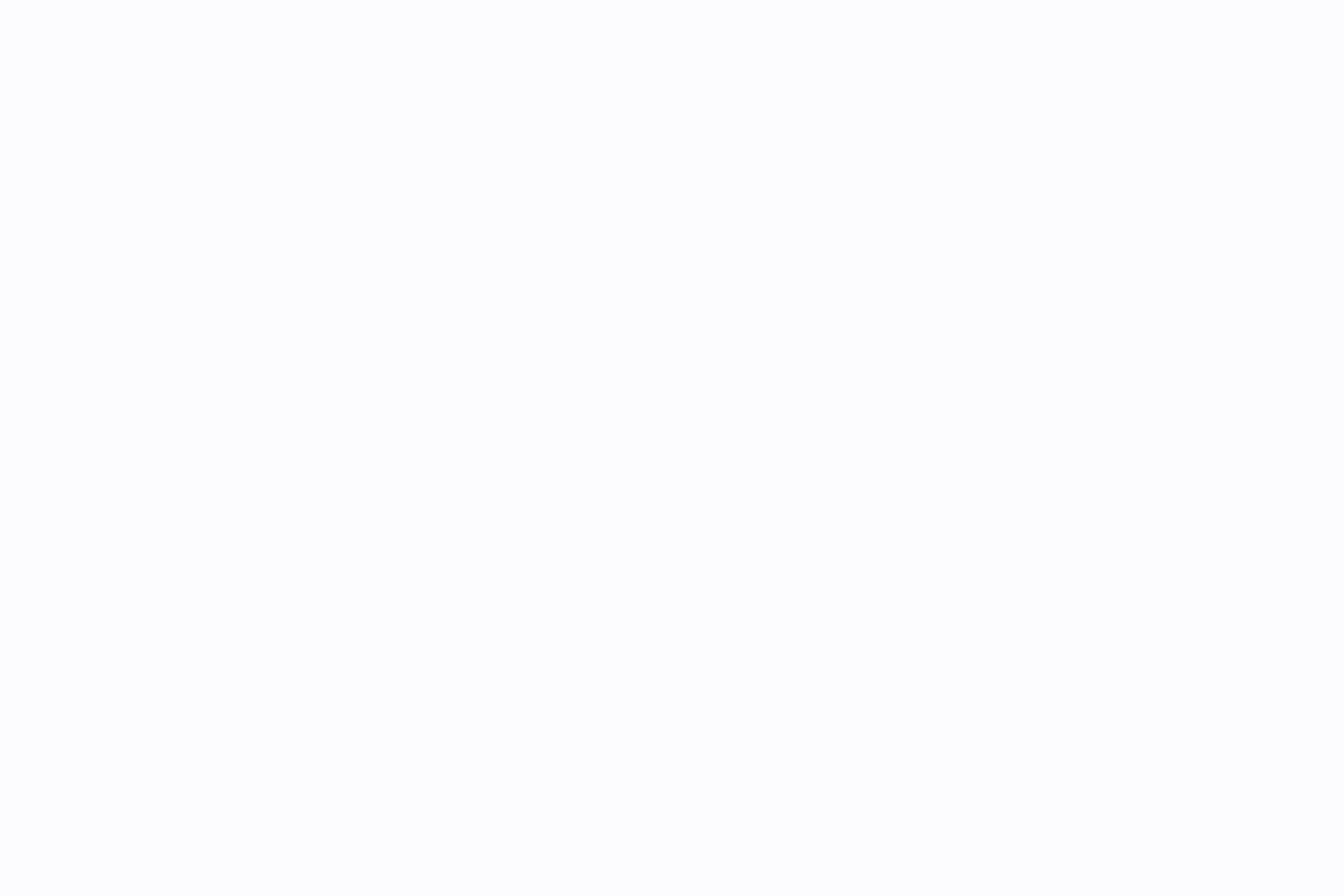Utrzymanie porządku może wydawać się wyzwaniem, ale jeśli jest zrobione dobrze, zwiększa wydajność i przynosi spokój ducha.
Jeśli brzmi to jak to, czego potrzebujesz, być może nadszedł czas, aby zwrócić się do aplikacji do robienia notatek, która pomoże Ci zapanować nad sytuacją.
Aplikacją, która wyróżnia się na tle innych jest Microsoft OneNote.
Niezależnie od tego, czy jesteś studentem, profesjonalistą, czy nadrzędnym rodzicem, oto jak możesz w pełni wykorzystać OneNote, aby pozostać zorganizowanym i zwiększyć swoją wydajność!
Co to jest Microsoft OneNote?
Microsoft OneNote to cyfrowa aplikacja do tworzenia notatek zaprojektowana w celu ułatwienia gromadzenia, organizacji i dystrybucji informacji.
Aplikacja naśladuje wyglądem fizyczny notatnik, umożliwiając organizowanie notatek w sekcjach i na stronach. Niezależnie od tego, czy notujesz pomysły, tworzenie szczegółowej listy kontrolnej , kompilowanie zasobów do badań lub układanie planu, OneNote jest doskonałym narzędziem do przechowywania danych w różnych formularzach i formatach.
Kluczowe funkcje Microsoft OneNote obejmują:
- Rysowanie i wsparcie dla pisma odręcznego: Wykorzystaj narzędzia do rysowania i rozpoznawania pisma odręcznego do bardziej spersonalizowanego tworzenia notatek, pozwalając na szkicowanie pomysłów lub notowanie myśli we własnym stylu. Funkcja ta pozwala na bardziej naturalny przepływ kreatywności przy jednoczesnym zachowaniu uporządkowanych notatek i łatwości ich wyszukiwania
- Integracja multimedialna: Dokumentuj swoje notatki w różnych formatach, takich jak tekst, obrazy, nagrania audio, wideo, wycinki ekranu lub interaktywne listy rzeczy do zrobienia, aby uczynić je bardziej angażującymi. Wyjaśnianie pojęć lub rejestrowanie szczegółów w różnych formatach staje się łatwiejsze. Funkcja ta zwiększa zarówno przejrzystość, jak i kreatywność, pozwalając na bardziej dynamiczne tworzenie notatek
- Współpraca w czasie rzeczywistym: Udostępnianie notatników innym osobom i współpraca z nimi w czasie rzeczywistym w celu stworzenia jednego źródła prawdy i udostępnienia informacji. Sprawia to, że praca zespołowa jest płynna i zapewnia, że wszyscy pozostają na tej samej stronie
- Synchronizacja między urządzeniami: Synchronizuj dane w czasie rzeczywistym na wielu urządzeniach i platformach, takich jak pulpit, telefon komórkowy lub wersja internetowa, aby mieć dostęp do listy rzeczy do zrobienia i wszystkiego, co nagrywasz w aplikacji, abyś mógł kontynuować od miejsca, w którym skończyłeś
- Funkcja wyszukiwania: Lokalizacja tego, czego potrzebujesz w mgnieniu oka za pomocą potężnej funkcji wyszukiwania, która przeszukuje notatniki, sekcje i strony
- Środowisko Microsoft:: Zintegruj OneNote z innymi aplikacjami Microsoft, takimi jak Outlook Tasks i Office Suite (Word, Excel itp.), aby uzyskać spójny cyfrowy obszar roboczy. Pozwala to na synchronizację notatek z e-mailami, zadaniami i wydarzeniami z kalendarza, dzięki czemu wszystko jest uporządkowane w jednym miejscu. Aplikacja łączy się również z Microsoft Teams i innymi aplikacjami zwiększającymi wydajność, umożliwiając płynną współpracę
Ustawienie Microsoft OneNote
Rozpoczęcie pracy z Microsoft OneNote jest proste, niezależnie od używanej platformy lub systemu operacyjnego. Przyjrzyjmy się każdemu z nich.
Pobieranie programu OneNote dla systemu Windows
- Odwiedź sklep Microsoft Store i wyszukaj aplikację OneNote. Alternatywnie, możesz odwiedzić stronęStrona pobierania oficjalnej witryny programu OneNote

przez OneNote
- Kliknij Zainstaluj lub Pobierz, aby rozpocząć pobieranie
- Po zakończeniu pobierania uruchom plik wykonywalny OfficeSetup, aby rozpocząć instalację
- Po zainstalowaniu otwórz aplikację i zaloguj się za pomocą konta Microsoft (możesz wybrać między kontem osobistym a kontem służbowym lub szkolnym)

- Rozpocznij tworzenie notesów lub połącz się z usługą OneDrive, aby zsynchronizować istniejące notesy i pracować nad nimi
Pobieranie programu OneNote dla komputerów Mac
- Przejdź do sklepu Mac App Store i wyszukajMicrosoft OneNote

przez Apple
- Kliknij Pobierz, aby rozpocząć pobieranie aplikacji
- Po pobraniu otwórz aplikację i zaloguj się za pomocą konta Microsoft
- Postępuj zgodnie z instrukcjami wyświetlanymi na ekranie, aby połączyć się z OneDrive i zsynchronizować istniejące notesy. Alternatywnie, możesz zacząć od utworzenia nowego notesu OneNote, aby rozpocząć pracę
Pobieranie aplikacji OneNote na urządzenia mobilne
- Przejdź do sklepu App Store (dla urządzeń iPhone i iOS) lub Google Play Store (dla urządzeń z systemem Android) na swoim urządzeniu mobilnym
- Wyszukaj aplikację Microsoft OneNote i dotknij przycisku Zainstaluj

- Po zakończeniu pobierania otwórz aplikację i zaloguj się na swoje konto Microsoft
- Twórz nowe notatniki na urządzeniach mobilnych lub synchronizuj istniejące notatniki poprzez połączenie konta OneDrive
Czytaj więcej: Sprawdź nasze szczegółowe informacje przegląd 10 najlepszych aplikacji do robienia notatek -Niezależnie od tego, czy szukasz opcji Free, czy płatnych, mamy dla Ciebie wszystko!
Organizuj notatki w OneNote jak profesjonalista!
OneNote oferuje intuicyjny interfejs, który pozwala organizować notatki w ramach podobnych do fizycznych notatników. Takie połączenie znajomości i dostępności sprawia, że organizacja nie wymaga wysiłku.
Oto jak opanować organizację notatek w OneNote:
- Zbuduj hierarchiczne ustawienia: Utwórz wiele notatników i podziel je na sekcje i poszczególne strony, korzystając z układu Notatniki > Sekcje > Strony w OneNote. Taka struktura ułatwia podział wszystkich informacji w oparciu o zmienne, takie jak projekty, tematy lub zagadnienia
- Przypinanie ważnych stron: Przypinaj często odwiedzane strony na górze notatnika, aby mieć do nich natychmiastowy dostęp. Pozwoli to od razu uzyskać większą wartość i zaoszczędzić czas, ponieważ nie trzeba już przewijać innych stron w celu sporządzenia szybkich notatek
- Używaj etykiet i etykietek: Używaj etykiet do kategoryzowania i oznaczania ważnych fragmentów zawartości, takich jak listy do zrobienia, zadania lub pomysły. Podobnie, etykiety pomagają segregować i nadawać priorytety notatkom, umożliwiając łatwe filtrowanie i wyodrębnianie kluczowych informacji
- Tworzenie grup sekcji: Tworzenie sekcji w obrębie notatnika w celu zebrania powiązanych ze sobą elementów. Ta technika organizacyjna pomaga zarządzać dużymi ilościami informacji podczas pracy nad dużymi projektami z wieloma fazami lub tematami
- Kodowanie kolorami sekcji: Przypisz różne kolory do różnych sekcji, aby ustawić wizualne rozróżnienie. To podejście jest również skuteczne, jeśli chcesz użyć kodowania kolorami, aby wskazać priorytet różnych sekcji na pierwszy rzut oka
- Utwórz tabelę zawartości: Utwórz tabelę zawartości w notatniku, aby uzyskać szybki przegląd struktury dokumentu i szybko przejść do odpowiednich części
- Podziel strony na podstrony: Podziel stronę główną na podstrony, aby podzielić pomysły lub złożone tematy na mniejsze, łatwe do przyswojenia fragmenty
- Wykorzystaj funkcję wyszukiwania: Wprowadź słowa kluczowe, tytuły lub frazy w pasku wyszukiwania, aby szybko zlokalizować odpowiednie dane w notatnikach, sekcjach i stronach. Im więcej metadanych dodasz do swoich notatników, tym łatwiej będzie je znaleźć
- Połączone notatniki: Połączona zawartość z jednego notatnika do drugiego. Ułatwia to nawigację między połączonymi projektami, tematami lub pomysłami, nawet jeśli informacje znajdują się w oddzielnych notatnikach
- Synchronizacja między urządzeniami: Połączenie aplikacji Microsoft OneNote z OneDrive umożliwia dostęp do najnowszej wersji notesu na wszystkich urządzeniach. Dostęp do aktualnych informacji nawet w podróży to ważny krok w kierunku mobilności
Czytaj więcej: Jak usunąć notatnik OneNote
Jak efektywnie korzystać z programu OneNote, aby zmaksymalizować wydajność
Organizacja to tylko jeden z aspektów tego, co oferuje Microsoft OneNote. Oto niektóre z nich strategie tworzenia notatek które pomogą Ci w pełni wykorzystać możliwości programu OneNote:
- Strukturyzuj swoje notatki za pomocą punktów kulistych, wypunktowanych list lub list kontrolnych, aby zawartość była łatwa do zeskanowania i śledzenia
- Używaj narzędzi do rysowania do szkicowania diagramów, dodawania notatek lub tworzenia map myśli. Narzędzia te są szczególnie przydatne podczas burzy mózgów i tworzenia notatek odręcznych, gdy korzystasz z urządzenia z ekranem dotykowym
- WykorzystajNarzędzia AI do tworzenia notatek do zadań takich jak automatyczna transkrypcja komentarzy audio lub konwersja odręcznych notatek na tekst, który można przeszukiwać i edytować. OneNote doskonale radzi sobie z konwertowaniem dyktand lub naturalnego pisma odręcznego wprowadzanego za pomocą rysika lub opuszków palców na cyfrowe notatki ze spotkań
- Osadzanie elementów multimedialnych, takich jak obrazy, wideo, nagrania audio itp. w celu zwiększenia dynamiki i atrakcyjności notatek. Takie elementy wizualne przebijają się przez ściany tekstu i zwiększają zapamiętywalność i zrozumienie zawartości
- Udostępnianie swoich notatników kolegom z drużyny, współpracownikom lub innym studentom. Współpracuj z innymi użytkownikami w czasie rzeczywistym i wyświetlaj zmiany na różnych urządzeniach za pomocą synchronizacji na żywo, aby zapewnić płynną i łatwą pracę zespołową
- **Dodawanie połączonych linków lub załączanie stron internetowych, plików lokalnych lub dokumentów w chmurze, aby dodać więcej kontekstu do notatek. Takie szybkie linki ułatwiają również dostęp do bardziej szczegółowej dokumentacji połączonej z notatkami
- Wprowadź dodatkową warstwę bezpieczeństwa, chroniąc hasłem poufne sekcje lub strony w swoich notatnikach, aby zabezpieczyć poufne informacje lub osobiste notatki
- Twórz niestandardoweSzablony OneNote do powtarzających się zadań, takich jak nagrywanie notatek ze spotkań, planowanie projektów, dokumentowanie notatek z badań lub przygotowywanie przewodników do nauki. Szablony stron usprawniają proces tworzenia notatek i wprowadzają spójność między różnymi notatkami, udostępniając pewne podobieństwa
- Używaj wyczyszczonego formatu, spójnej struktury, języka wolnego od żargonu i trybu wysokiego kontrastu, aby Twoje notatki były zrozumiałe i dostępne dla wszystkich
- Spersonalizuj swój interfejs OneNote, aby dopasować go do swoich osobistych preferencji lub preferencji zespołu. Eksperymentuj z różnymi układami, motywami i paskami narzędzi, aby uzupełnić swój cykl pracy i uczynić notatki wygodniejszymi
- Połączenie OneNote z innymi aplikacjami Microsoft, takimi jak Sharepoint, Excel, Outlook Tasks itp. w celu dodania funkcji. Podobnie, poznaj różne dodatki i integracje innych firm, aby rozszerzyć zestaw funkcji istniejącego ustawienia opartego na OneNote
Skróty i hacki OneNote do przechwytywania szybkich notatek
Oto kilka wskazówek, hacków i skrótów, które pomogą ci robić szybkie notatki i odblokować wyższą wydajność w OneNote:
- Używaj skrótów klawiaturowych do szybkiej nawigacji. Najczęściej używane z nich to:
- Ctrl + Shift + M: Otwarcie okna szybkiej notatki
- Ctrl + N: Utworzenie nowej strony w bieżącej sekcji
- Alt + Shift + D: Wstawienie bieżącej daty i godziny do notatek
- Ctrl + E: Otwarcie funkcji wyszukiwania
- Kliknięcie zakładki stron po prawej stronie pozwala rozwinąć lub zwinąć sekcje, umożliwiając skupienie się na najważniejszych notatkach
- Zadokuj OneNote na ekranie, naciskając Ctrl + Alt + D, aby robić notatki podczas uruchamiania innych aplikacji na pierwszym planie
- Używanie narzędzi takich jak Office Lens do kopiowania tekstu z obrazów, precyzyjnego skanowania i robienia zdjęć odręcznych notatek
- Kategoryzuj i nadawaj priorytety notatkom za pomocą etykiet do określonych sekcji lub stron w celu łatwej nawigacji, szybkiego wyszukiwania i filtrowania. Niektóre popularne skróty klawiaturowe dla etykiet to:
- Ctrl + 1: Zastosuj lub usuń etykietę "Do zrobienia
- Ctrl + 2: Zastosowanie lub usunięcie etykiety "Ważne
- Ctrl + 3: Zastosuj lub usuń etykietę "Pytanie
- Ctrl + 4: Zastosowanie lub usunięcie etykiety "Zapamiętaj na później
- Ctrl + 5: Zastosowanie lub usunięcie etykiety "Definicja"
- Użyj OneNote Web Clipper do szybkiego zapisywania zawartości stron internetowych i połączonych linków w notatniku bez konieczności kopiowania i wklejania linków
Limity korzystania z programu Microsoft OneNote
Choć OneNote posiada wiele funkcji umożliwiających sporządzanie szybkich notatek i organizowanie tych informacji, nie jest on pozbawiony wad. Poniżej znajdują się niektóre z najczęstszych wyzwań i limitów, których można się spodziewać podczas korzystania z OneNote:
- Limit opcji formatu: Chociaż OneNote jest naprawdę wszechstronny w przechwytywaniu informacji, pozostawia wiele do życzenia na froncie formatu - zwłaszcza gdy porównamy go z odpowiednikami takimi jak Word. Podczas gdy potrzeba ta jest odzwierciedleniem preferowanegometody robienia notatek, brak zaawansowanych opcji formatu może spowodować spadek poziomu zaangażowania
- Ograniczony dostęp offline: OneNote wymaga stałego połączenia z Internetem w celu synchronizacji na różnych urządzeniach. W przypadku braku połączenia z Internetem mogą wystąpić problemy lub komplikacje podczas robienia notatek w trakcie spotkań lub podróży
- Podział hierarchiczny: Format notatników, sekcji i stron sprawdza się najlepiej w przypadku podstawowych wymagań. Podczas pracy nad złożonymi lub dużymi projektami można zauważyć, że format ten staje się niewygodny i nieprzejrzysty podczas lokalizacji informacji
- Podstawowe funkcje i funkcjonalność: Choć OneNote pozwala użytkownikom na współpracę czy tworzenie zadań, to możliwości tych funkcji są mocno ograniczone. Różnica staje się jeszcze bardziej widoczna, gdy porównamy go z platformami, które mogą oferować zaawansowane funkcje, takie jakNarzędzia AI do robienia notatek ze spotkańdedykowane zarządzanie i śledzenie zadań, automatyzacja cyklu pracy i wiele więcej
- Słabo działająca funkcja wyszukiwania: Podczas gdy funkcja wyszukiwania w OneNote jest całkiem przydatna, podczas pracy z odręcznymi notatkami, obrazami i inną zawartością multimedialną mogą wystąpić pewne trafienia. Limituje to jego zdolność do pobierania krytycznych informacji i udostępniania ich
- Problemy z kompatybilnością: Mimo że OneNote płynnie integruje się z innymi narzędziami pakietu Microsoft Office, jego interoperacyjność z innymi aplikacjami i systemami innych firm jest poważnie ograniczona. Może to utrudniać udostępnianie danych lub integrację z innymi aplikacjami branżowymi
- Limit opcji eksportu: Ograniczone opcje eksportu mogą być frustrujące dla użytkowników, którzy muszą udostępniać swoje notatki w określonych formatach lub osobom, które nie korzystają z OneNote. W najlepszym przypadku można wyeksportować notatniki OneNote jako dokumenty PDF lub Word - ale nawet w tym przypadku może okazać się, że trzeba będzie poświęcić wygląd i styl końcowych wyników
- Brak historii wersji: Brak kontroli wersji jest jedną z największych luk w Microsoft OneNote. OneNote nie posiada żadnych wbudowanych narzędzi do zrobienia kontroli nad wersjami notatników, zwłaszcza gdy są one udostępniane przez Sharepoint. Może to stanowić poważną przeszkodę w ustawieniach współpracy, takich jakdokumentacja projektu gdzie wiele osób jednocześnie edytuje te same notatniki
💡Pro Tip: Szukasz narzędzia do robienia notatek, które lepiej odpowiada Twoim potrzebom? Zapoznaj się z naszą listą 17 najlepszych alternatyw dla OneNote -z funkcją zarówno Free, jak i płatnych opcji, które pomogą Ci znaleźć idealne rozwiązanie!
Spotkaj się z ClickUp: Najlepsze narzędzie do tworzenia notatek i zarządzania projektami
ClickUp to prawdziwie wszechstronna platforma typu "wszystko w jednym", która łączy tworzenie notatek z zarządzaniem projektami i współpracą - przepis na powodzenie. Niezależnie od tego, czy chodzi o organizowanie notatek, czy przekształcanie planów w zadania, ClickUp sprawdza wszystkie pola, jednocześnie wykonując swoje zadanie.
Dzięki ClickUp nie tylko zarządzasz notatkami - prowadzisz projekt do przodu i torujesz sobie drogę do powodzenia.
Oto kilka funkcji ClickUp, które pokazują, dlaczego ClickUp jest idealnym wyborem dla osobistej i zawodowej wydajności:
- Notatnik ClickUp : Wyeliminuj czynniki rozpraszające dzięki dedykowanemu narzędziu do robienia notatek ClickUp, które oferuje przejrzysty interfejs użytkownika, aby pomóc Ci pozostać skupionym. Niezależnie od tego, czy dokumentujesz szczegóły spotkania, czy listy rzeczy do zrobienia, notatniki ClickUp pozwalają uchwycić każdy szczegół i udostępnić go wszystkim

przechwytywanie interaktywnych notatek za pomocą funkcji ClickUp Notatnik_
- Dokumenty ClickUp : Twórz, edytuj, udostępniaj i współpracuj nad dokumentami bez żadnych przeszkód. Potraktuj to jako odpowiedź ClickUp na Microsoft Word - tylko nieco bardziej trafną, opartą na współpracy i praktyczną. W końcu możesz konwertować elementy działań na zadania i rozpocząć pracę za pomocą zaledwie kilku kliknięć. Od interaktywnych list do zrobienia po szczegółowe przewodniki, ClickUp Docs pozwala stworzyć każdy dokument, jaki możesz sobie wyobrazić

Dodaj osobowość do swoich notatek dzięki bogatym funkcjom formatowania w ClickUp Docs
- Tablica ClickUp : Jeśli masz skłonności wizualne, ta funkcja jest absolutnym przełomem. Pozwala ona z łatwością ilustrować koncepcje, dodawać obrazy i tworzyć mapy drogowe. Niezależnie od tego, czy jest to szybki szkic, czy schemat blokowy z osadzonymi linkami, Tablice wizualnie przedstawiają Twoje myśli i pomysły, ułatwiając burzę mózgów, organizowanie informacji i połączenie cykli pracy

pracuj ze swoim zespołem na wizualnej platformie współpracy obsługiwanej przez ClickUp Whiteboard_
- ClickUp Brain : Wzbogać swoje cykle pracy dzięki rozwiązaniu ClickUp AI, które umożliwia automatyzację powtarzalnych zadań i zaleca inteligentne działania w celu usprawnienia procesów. Użyj go do efektywnego robienia notatek ze spotkań, generowania dokładnych podsumowań, analizowania danych, kategoryzowania notatek i wielu innych. ClickUp Brain dostosowuje się do Twojego cyklu pracy, aby zwiększyć wydajność

edytowanie notatek i innej zawartości za pomocą ClickUp Brain_
- ClickUp Połączone wyszukiwanie : Wyszukiwanie dowolnej notatki, dokumentu, zadania lub projektu w całym cyfrowym obszarze roboczym. Funkcja ta oferuje niezrównany poziom organizacji, który znacznie przewyższa możliwości OneNote. Uniwersalne wyszukiwanie pomaga zlokalizować wszystko, czego potrzebujesz, niemal w mgnieniu oka
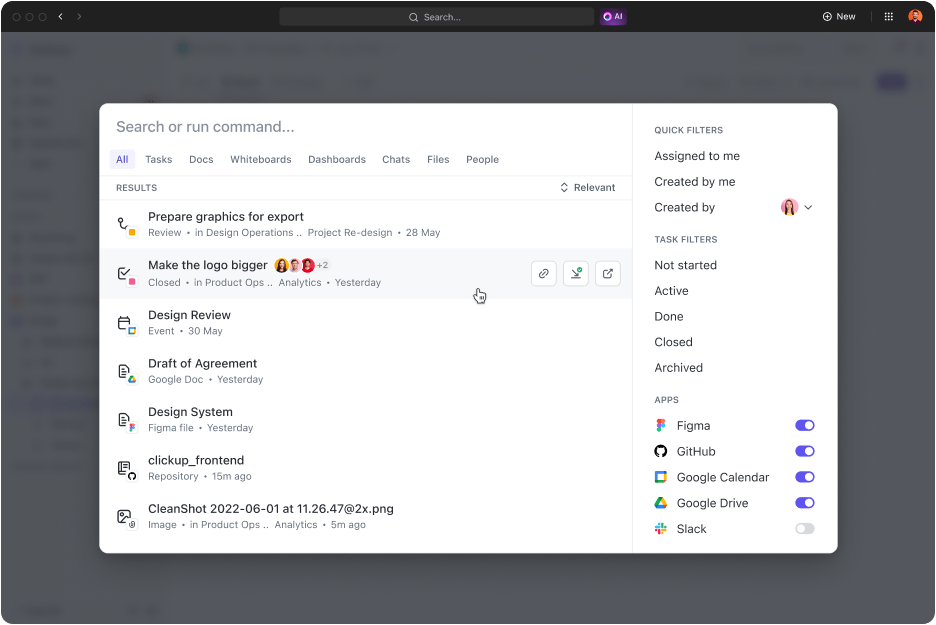
łatwe lokalizowanie notatek i istotnych informacji dzięki funkcji uniwersalnego wyszukiwania ClickUp University
Oprócz tych funkcji, ClickUp oferuje szereg wstępnie zaprojektowanych szablonów do tworzenia notatek idealne do zarządzania projektami i żonglowania wieloma zadaniami. Szablony te pozwalają zaoszczędzić czas i wysiłek, zapewniając gotowe struktury do przechwytywania notatek ze spotkań, agend, zarysów projektów i nie tylko.
Co więcej, ClickUp integruje się z ponad 1000 aplikacji zapewniając płynne połączenie wszystkich narzędzi. Niezależnie od tego, czy przeprowadzasz burzę mózgów, czy realizujesz projekt, możesz pozostać w ekosystemie ClickUp, nie tracąc ani chwili.
Jeden obszar roboczy, jeden notatnik: ClickUp
Microsoft OneNote to potężne narzędzie do rejestrowania szczegółów spotkań, organizowania notatek i udostępniania informacji. Brakuje mu jednak kompleksowego zarządzania projektami, współpracy w czasie rzeczywistym i ulepszeń wydajności, których potrzebuje wielu użytkowników.
To właśnie tutaj ClickUp błyszczy. Dzięki zaawansowanym możliwościom tworzenia notatek i solidnym narzędziom do zarządzania projektami, ClickUp jest idealnym wyborem dla każdego, kto chce pozostać zorganizowany i zwiększyć swoją wydajność. Zarejestruj się w ClickUp aby samemu doświadczyć różnicy!